Не всі роз’єми USB на вашому ноутбуці чи стаціонарному комп’ютері функціонують ідентично. Сучасні пристрої рідко мають порти, що не підтримують стандарт USB 3.0, проте часто зустрічаються комбіновані роз’єми, які зазвичай використовуються для заряджання. Саме їх рекомендується застосовувати для підключення пристроїв USB 2.0, таких як принтери. Порт для заряджання здатний поповнювати енергію вашого гаджета навіть при вимкненому ноутбуці, а також підтримує прискорену зарядку. Інші порти USB теж можуть заряджати пристрої, проте швидкість заряджання може бути нижчою. Іноді порт USB може не забезпечувати достатньої потужності, що може бути пов’язано з апаратними проблемами, внутрішніми пошкодженнями проводки, збоями в роботі блоку живлення або навіть некоректною роботою драйвера. Якщо у вас виникли підозри щодо несправності порта, ви можете протестувати його вихідну потужність за допомогою спеціальної програми USBDeview.
USBDeview – це безкоштовний інструмент, розроблений Nirsoft. Він надає детальну інформацію про всі USB-пристрої, підключені до вашої системи. Раніше ми вже згадували про нього як про корисний інструмент для ідентифікації USB-пристроїв, що коли-небудь були під’єднані до комп’ютера. Щоб скористатися програмою, завантажте її та запустіть EXE-файл.
Аналіз вихідної потужності USB-порту
У переліку програми пристрої, позначені зеленим кольором, є тими, що підключені до комп’ютера в даний момент. Тут часто виникає проблема ідентифікації USB-пристроїв і портів, адже не завжди просто зрозуміти, який порт як іменується в системі. Крім того, багато USB-пристроїв, за винятком телефонів, не мають власних ідентифікаційних назв.
Прогляньте список пристроїв та спробуйте визначити їх тип, орієнтуючись на колонки “Опис” та “Тип пристрою”. Зверніть увагу на комбіновані USB-пристрої або їх аналоги.
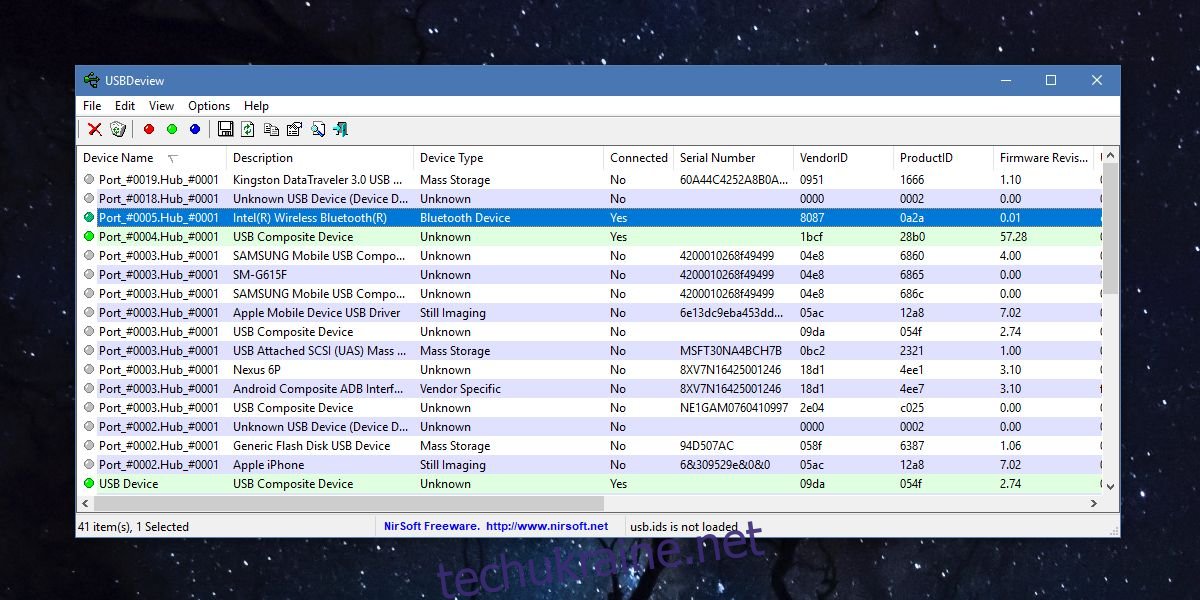
Двічі клацніть на назві пристрою, щоб побачити повну інформацію про нього у вікні. Знайдіть поле “Потужність”, де вказано, скільки енергії може споживати пристрій. Це значення має відповідати характеристикам, вказаним на упаковці пристрою. Зверніть увагу, що тут відображається споживана потужність пристрою, а не вихідна потужність USB-порту, до якого він підключений.
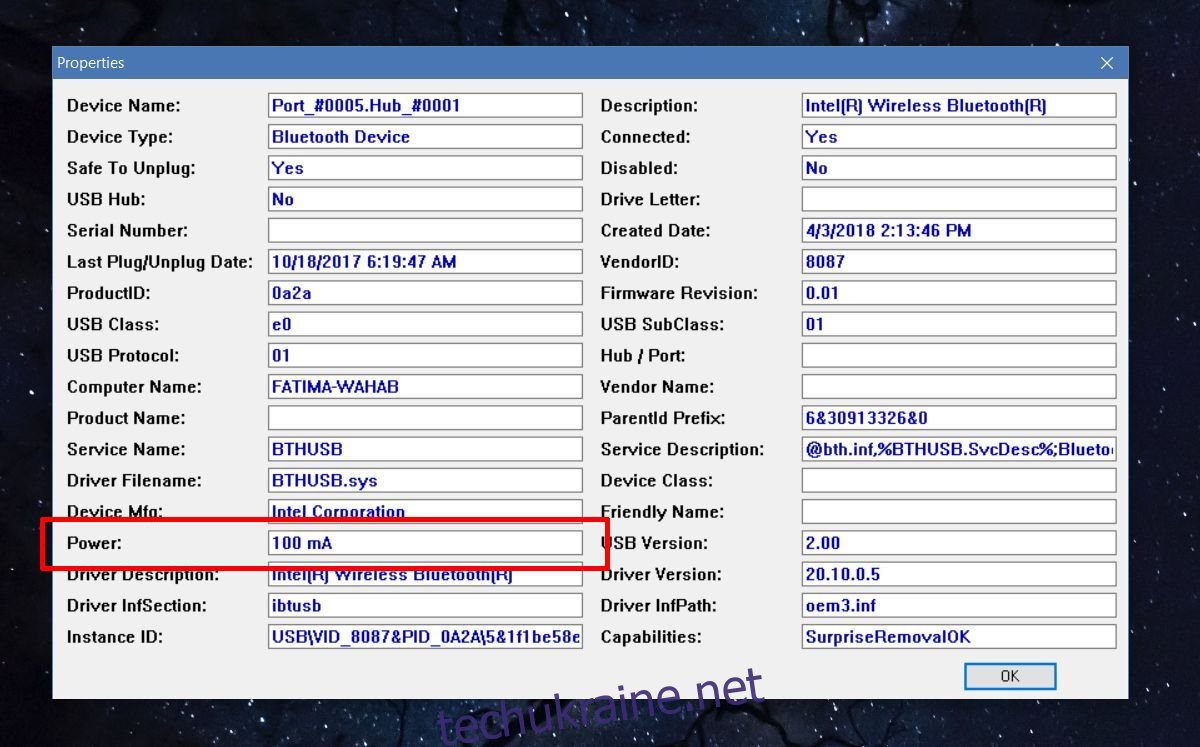
Прогляньте список інших підключених USB-пристроїв. Інформацію про сам порт можна знайти або безпосередньо над, або під відповідним пристроєм. Двічі клацніть на назві порту, щоб переглянути його вихідну потужність. Часто трапляється, що порт здатний видавати більше енергії, ніж споживає пристрій. Вихідна потужність порта вказує на те, скільки енергії порт може забезпечити, тоді як потужність пристрою відображає кількість енергії, яку пристрій може отримати від порту.